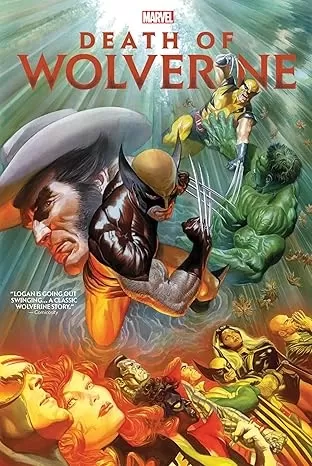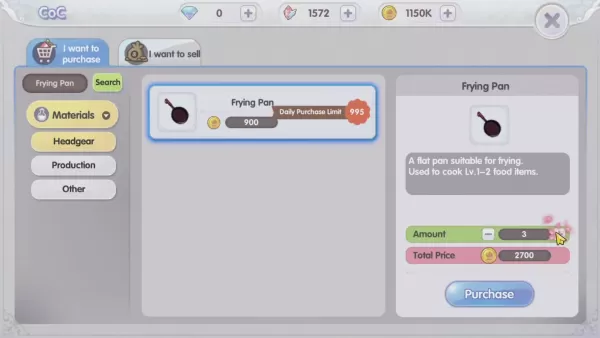"Fix 'No se puede conectar al host' Error en el juego listo o no"
Frente al error "No se puede conectar al host" en * listo o no * puede ser increíblemente frustrante, interrumpiendo su experiencia de juego. Mientras los desarrolladores están trabajando en una solución permanente, la línea de tiempo sigue siendo incierta. Mientras tanto, así es como puedes abordar este problema y volver a tu juego.
¿Qué causa el error 'No se puede conectar al host' en listo o no?
El error "No se puede conectar al host" generalmente indica un problema con la conexión a los servidores del juego. Este error puede provenir de varias fuentes, como la mala conectividad a Internet, los archivos de juegos corruptos, los desajustes de las versiones o la interferencia de las aplicaciones de fondo. Identificar la causa exacta puede ser un desafío, pero varias soluciones pueden ayudarlo a superar este obstáculo.
RELACIONADO: Cómo corregir 'Acción de error de serialización necesaria' en Ready o no
Cómo arreglar 'no se puede conectar al host' listo o no

Reinicie su juego: si este es su primer encuentro con el error, un simple reinicio podría resolverlo. Incluso puede cerrar vapor (o su plataforma preferida) y relanzarla para garantizar un nuevo comienzo.
Verifique los archivos del juego: los archivos de juego corruptos o faltantes son culpables comunes detrás de muchos errores. Para solucionar esto, navegue a su biblioteca de Steam, haga clic con el botón derecho en *Ready o no *, seleccione Propiedades, luego vaya a archivos instalados y haga clic en Verificar la integridad de los archivos del juego. Este proceso tomará unos minutos y puede dar como resultado una pequeña actualización.
Whitelist *Listo o no *: aunque raro, Windows a veces puede bloquear la conectividad del juego. Para evitar esto, la lista blanca del juego en su firewall de defensor de Windows. Vaya al Panel de control> Sistema y Seguridad> Firewall de defensor de Windows> Aplicaciones permitidas y haga clic en Permitir otra aplicación. Explore el directorio de instalación del juego y agréguelo a la lista. No olvide hacer clic en la configuración de cambio para aplicar los cambios.
Cierre VPN y otras aplicaciones de fondo: si bien las VPN pueden mejorar los juegos al reducir el ping, también pueden causar problemas de conectividad. Si está utilizando una VPN, cierre antes de lanzar *listo o no *. Del mismo modo, asegúrese de que las aplicaciones de fondo innecesarias estén cerradas para evitar posibles conflictos.
Modos de conmutación DX: aunque menos comunes, las opciones de lanzamiento pueden ser la fuente de su error. Si el problema persiste, considere cambiar el modo DirectX en la configuración del juego.
Reinstale el juego: si todo lo demás falla, podría ser necesaria una reinstalación limpia. Desinstalar * Listo o no * de Steam, elimine manualmente los archivos restantes de la carpeta del juego y borre los archivos en la carpeta de datos de la aplicación local (% LocalAppData% en la barra de búsqueda de Windows). Este enfoque exhaustivo a menudo puede resolver problemas persistentes.
Tratar con el error "No se puede conectar al host" en * listo o no * puede ser una molestia, pero con estas correcciones, debería poder resolver sus problemas y disfrutar de un juego ininterrumpido.
Listo o no está disponible ahora para PC.
-
La colección integral de La Muerte de Wolverine de Charles Soule y el equipo creativo de Marvel está actualmente con descuento en Amazon a $74 (41% menos que el precio original) por tiempo limitado. Esta masiva compilación de 1.232 páginas presenta lAutor : Charlotte Jan 02,2026
-
Dominando el Arte Culinario en Ragnarok XEl sistema de cocina en Ragnarok X: Next Generation trasciende ser una habilidad meramente complementaria: sirve como un sistema de mejora estratégico que complementa el combate, la recolección de recursos y lAutor : Lucas Jan 02,2026
-
 Word MasterDescargar
Word MasterDescargar -
 TermoDescargar
TermoDescargar -
 Bài sâm lốc offline - sam loc offline - xâm lốcDescargar
Bài sâm lốc offline - sam loc offline - xâm lốcDescargar -
 When I was reincarnatedDescargar
When I was reincarnatedDescargar -
 This Halloween? We’e Exploing the Haunted Bothel!Descargar
This Halloween? We’e Exploing the Haunted Bothel!Descargar -
 BTS ARMY GAMES MV PIANO SONGDescargar
BTS ARMY GAMES MV PIANO SONGDescargar -
 Game danh bai doi thuong King WinDescargar
Game danh bai doi thuong King WinDescargar -
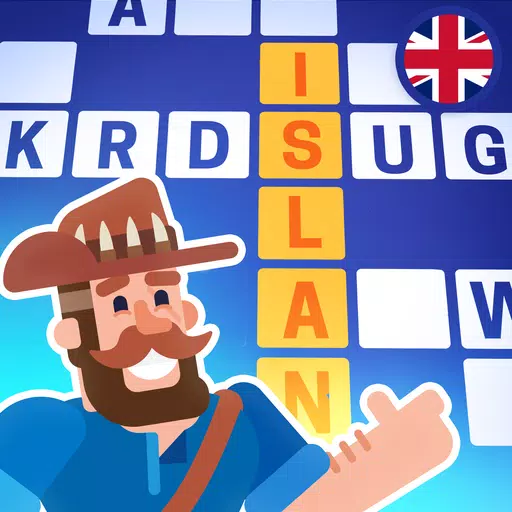 Crossword IslandsDescargar
Crossword IslandsDescargar -
 LEO Slots - Vegas 777Descargar
LEO Slots - Vegas 777Descargar -
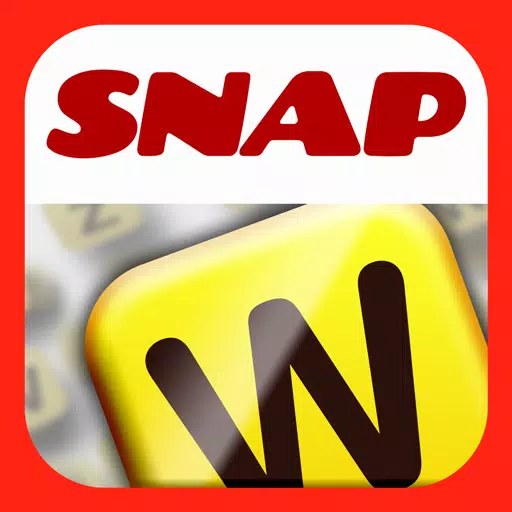 Snap AssistDescargar
Snap AssistDescargar
- Roblox Códigos de simulador: ¡Desbloquea recompensas exclusivas!
- Olas borrascosas: descubre los secretos de la paleta de Whisperwind Haven
- Dominar armas de dos manos en Elden Ring: una guía
- Top 25 Mods de Palworld para mejorar tu juego
- Ultimate Guide to Shinigami Progresion in Hollow Era
- Karl Urban debuta como Johnny Cage en Mortal Kombat 2
-
1Los mejores reproductores multimedia para transmisión suave
-
2Aplicaciones de suscripción de revista imprescindible
-
3Mejores juegos de estrategia de acción para Android
-
4Juegos casuales adictivos para todos
-
5Las mejores aplicaciones de estilo de vida para mejorar su vida
-
6Las mejores aplicaciones para encontrar grandes ofertas